줌 녹화 저장 위치 확인법, 간단하게 알아보자!
안녕 친구들! 오늘은 우리가 자주 사용하는 줌(Zoom)의 녹화 파일이 어디에 저장되는지, ‘줌 녹화 저장 위치 확인법’에 대해 알아보려고 해.
요즘 비대면 수업이나 회의가 많아서 줌을 사용할 일이 정말 많잖아?
저도 줌을 자주 사용하는데, 녹화한 파일이 어디에 저장되는지 몰라서 한참 헤맸던 기억이 나요.
그래서 오늘은 그때 찾아낸 꿀팁을 공유하려고 합니다.
같이 확인해보자구요 (*´∀`*).
줌 녹화 파일, 어디에 저장되나요?

일단 기본적으로 줌에서 녹화한 파일은 로컬 저장소에 저장되기도 하고, 클라우드에 저장되기도 해요.
로컬 저장소는 내 컴퓨터의 하드디스크나 SSD에 저장되는 걸 말해요.
보통은 내 문서(My Documents) 폴더 아래의 ‘Zoom’ 폴더에 저장되지만, 설정에 따라서 다른 곳에 저장될 수도 있으니 주의해야 해요!
저도 처음엔 이걸 몰라서 한참을 헤맸답니다.
만약 클라우드에 저장한 경우에는 줌 웹사이트에 접속해서 내 계정으로 로그인한 후, ‘Recordings’ 메뉴에서 확인할 수 있어요.
정말 편리하죠? >_<
줌 녹화 위치 변경하는 방법
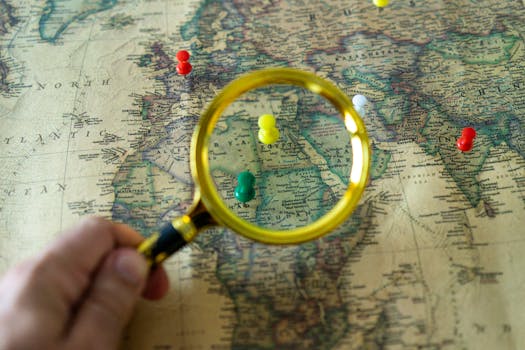
녹화 파일을 좀 더 쉽게 찾고 싶다면, 저장 위치를 변경하는 것도 좋은 방법이에요.
줌 설정(Settings)에 가서 ‘Recording’ 탭을 클릭하면, 저장 위치를 변경할 수 있는 옵션이 있어요.
저는 개인적으로 데스크톱에 폴더를 하나 만들어서 따로 저장하고 있어요.
이렇게 하면 찾기도 쉽고, 파일 정리도 더 깔끔하게 할 수 있답니다.
실수로 녹화 파일을 삭제할 걱정도 덜어주니까 꼭 한 번 시도해보세요! (*´∀`*)
녹화 파일, 용량 주의!

마지막으로 녹화 파일의 용량도 신경 써야 해요.
특히 로컬 저장소에 저장할 경우, 파일 용량이 크면 저장 공간을 많이 차지할 수 있거든요.
저는 한 번에 두 시간짜리 강의를 녹화했는데, 생각보다 엄청 큰 파일이 되어있더라구요.
그래서 필요 없는 부분은 잘라내거나, 압축 프로그램을 사용해서 용량을 줄이는 것도 좋은 방법이에요.
이런 꿀팁들로 줌 사용을 더 편리하게 만들어보자구요! ♥
오늘은 이렇게 줌 녹화 저장 위치 확인법과 몇 가지 꿀팁을 소개해드렸는데요.
다들 도움이 되셨나요?
다음에는 또 다른 유용한 정보로 찾아올게요.
모두 즐거운 하루 보내세요! >_<
